filmov
tv
Como corrigir erro RunDLL no Windows 10
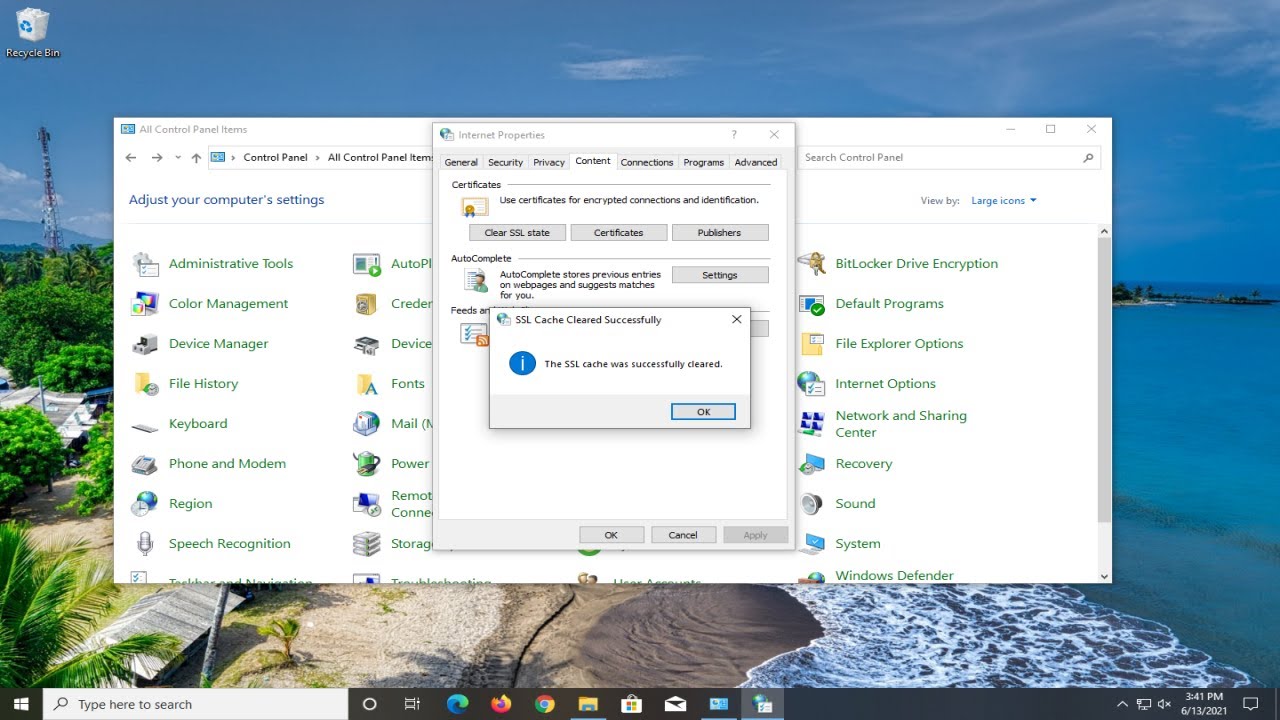
Показать описание
Corrigir "Houve um problema ao iniciar ... O módulo especificado não pôde ser encontrado ..." Erro de inicialização do RunDLL.
Comando usado:
attrib -h -r -s F:*.* /s /d
Problemas abordados neste tutorial:
o módulo especificado não foi encontrado no Windows 10
o módulo especificado não foi encontrado windows 7
o módulo especificado não pôde ser encontrado pendrive
o módulo especificado não foi encontrado usb
o módulo especificado não pôde ser encontrado no diretório ativo
o módulo especificado não foi encontrado dll
o módulo especificado não foi encontrado erro ao carregar dll
o módulo especificado não foi encontrado erro
o módulo especificado não foi encontrado erro no pen drive
o módulo especificado não foi encontrado conserto
o módulo especificado não pôde ser encontrado flash drive
o módulo especificado não foi encontrado impressora hp
O erro “O módulo especificado não pôde ser encontrado” surge quando um programa não consegue encontrar um módulo específico que é necessário para sua operação. Esse erro é muito genérico e ocorre em vários cenários, desde o Windows até aplicativos de terceiros e meios de instalação.
Por exemplo, um erro como este que vi outro dia dizia "Houve um problema ao iniciar C: WindowsSystem32LogiLDA.dll. O módulo especificado não pôde ser encontrado'. Isso se refere ao Logitech Download Assistant, que baixa drivers para periféricos Logitech. O arquivo .dll foi excluído por algum motivo e o Windows não conseguiu localizá-lo, daí o erro.
Devido à natureza genérica do erro, não podemos listar as correções exatas para cada situação. Provavelmente, usando as dicas de solução de problemas a seguir, você poderá determinar a causa de sua DLL ou o erro de arquivo específico. Passe pelas dicas uma a uma e veja se alguma delas indica a direção certa.
Se você estiver encontrando esse erro em relação ao sistema operacional, tente executar o Verificador de arquivos do sistema em seu computador. O utilitário SFC percorre todos os arquivos na pasta de instalação do seu sistema operacional e determina se algum arquivo está corrompido ou ausente. Se encontrar algum, ele o substituirá após baixar uma nova versão dos servidores Windows. Certifique-se de ter uma conexão de Internet estável ao tentar esta solução.
Este tutorial se aplica a computadores, laptops, desktops e tablets executando o sistema operacional Windows 10 (Home, Professional, Enterprise, Education) de todos os fabricantes de hardware suportados, como Dell, HP, Acer, Asus, Toshiba, Lenovo e Samsung.
Comando usado:
attrib -h -r -s F:*.* /s /d
Problemas abordados neste tutorial:
o módulo especificado não foi encontrado no Windows 10
o módulo especificado não foi encontrado windows 7
o módulo especificado não pôde ser encontrado pendrive
o módulo especificado não foi encontrado usb
o módulo especificado não pôde ser encontrado no diretório ativo
o módulo especificado não foi encontrado dll
o módulo especificado não foi encontrado erro ao carregar dll
o módulo especificado não foi encontrado erro
o módulo especificado não foi encontrado erro no pen drive
o módulo especificado não foi encontrado conserto
o módulo especificado não pôde ser encontrado flash drive
o módulo especificado não foi encontrado impressora hp
O erro “O módulo especificado não pôde ser encontrado” surge quando um programa não consegue encontrar um módulo específico que é necessário para sua operação. Esse erro é muito genérico e ocorre em vários cenários, desde o Windows até aplicativos de terceiros e meios de instalação.
Por exemplo, um erro como este que vi outro dia dizia "Houve um problema ao iniciar C: WindowsSystem32LogiLDA.dll. O módulo especificado não pôde ser encontrado'. Isso se refere ao Logitech Download Assistant, que baixa drivers para periféricos Logitech. O arquivo .dll foi excluído por algum motivo e o Windows não conseguiu localizá-lo, daí o erro.
Devido à natureza genérica do erro, não podemos listar as correções exatas para cada situação. Provavelmente, usando as dicas de solução de problemas a seguir, você poderá determinar a causa de sua DLL ou o erro de arquivo específico. Passe pelas dicas uma a uma e veja se alguma delas indica a direção certa.
Se você estiver encontrando esse erro em relação ao sistema operacional, tente executar o Verificador de arquivos do sistema em seu computador. O utilitário SFC percorre todos os arquivos na pasta de instalação do seu sistema operacional e determina se algum arquivo está corrompido ou ausente. Se encontrar algum, ele o substituirá após baixar uma nova versão dos servidores Windows. Certifique-se de ter uma conexão de Internet estável ao tentar esta solução.
Este tutorial se aplica a computadores, laptops, desktops e tablets executando o sistema operacional Windows 10 (Home, Professional, Enterprise, Education) de todos os fabricantes de hardware suportados, como Dell, HP, Acer, Asus, Toshiba, Lenovo e Samsung.
 0:03:04
0:03:04
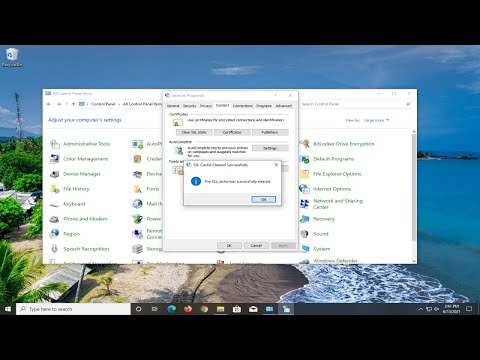 0:04:01
0:04:01
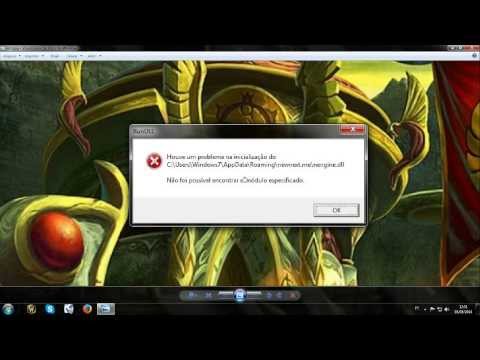 0:02:02
0:02:02
 0:01:37
0:01:37
 0:06:35
0:06:35
 0:03:35
0:03:35
 0:07:56
0:07:56
 0:00:49
0:00:49
 0:02:58
0:02:58
 0:02:11
0:02:11
 0:01:02
0:01:02
 0:08:42
0:08:42
 0:01:05
0:01:05
 0:06:13
0:06:13
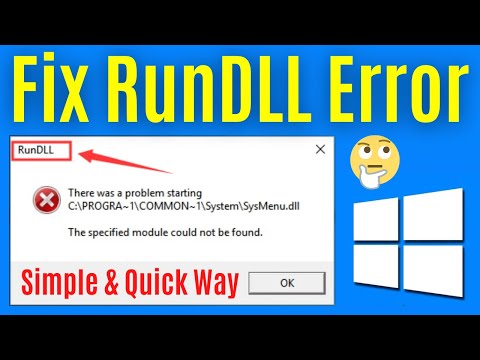 0:03:04
0:03:04
 0:04:54
0:04:54
 0:07:58
0:07:58
 0:03:46
0:03:46
 0:04:10
0:04:10
 0:08:28
0:08:28
 0:04:33
0:04:33
 0:08:22
0:08:22
 0:01:03
0:01:03
 0:06:17
0:06:17